1、打开Word文档,点击导航栏上的“插入-表格”
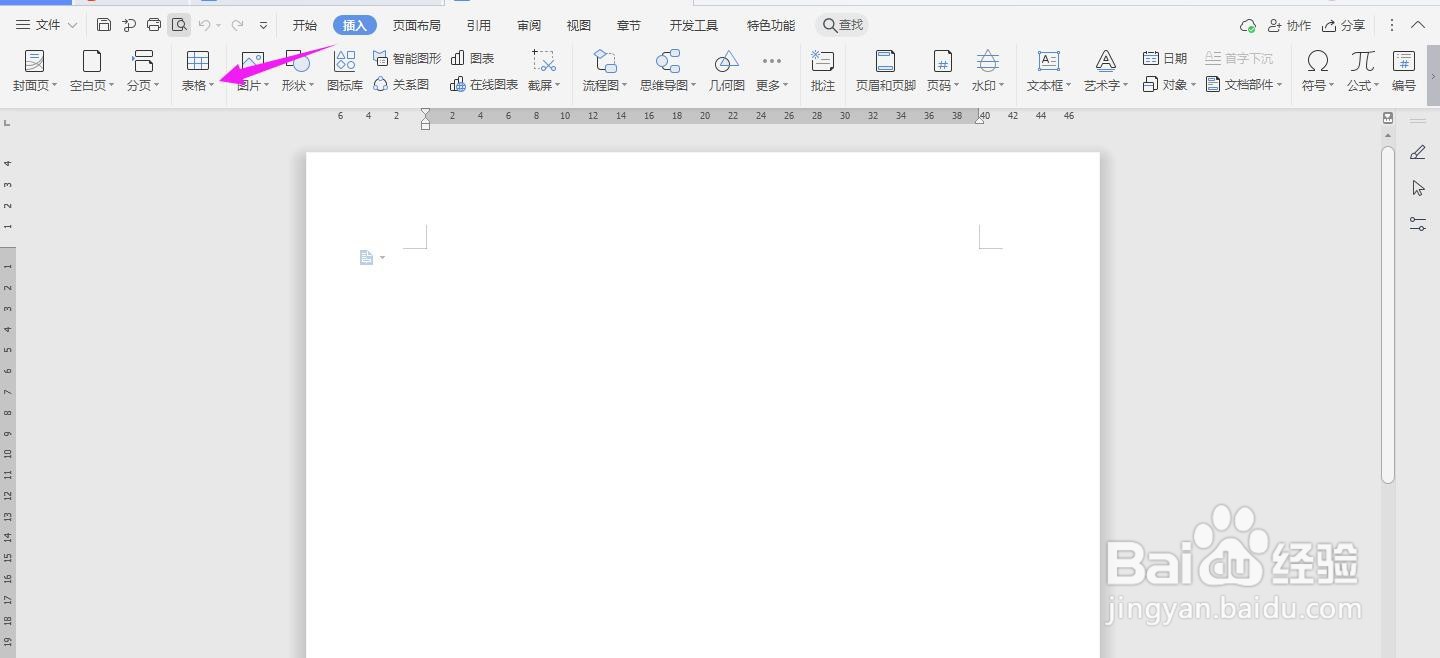
2、插入“6列;8行”点击“确定”
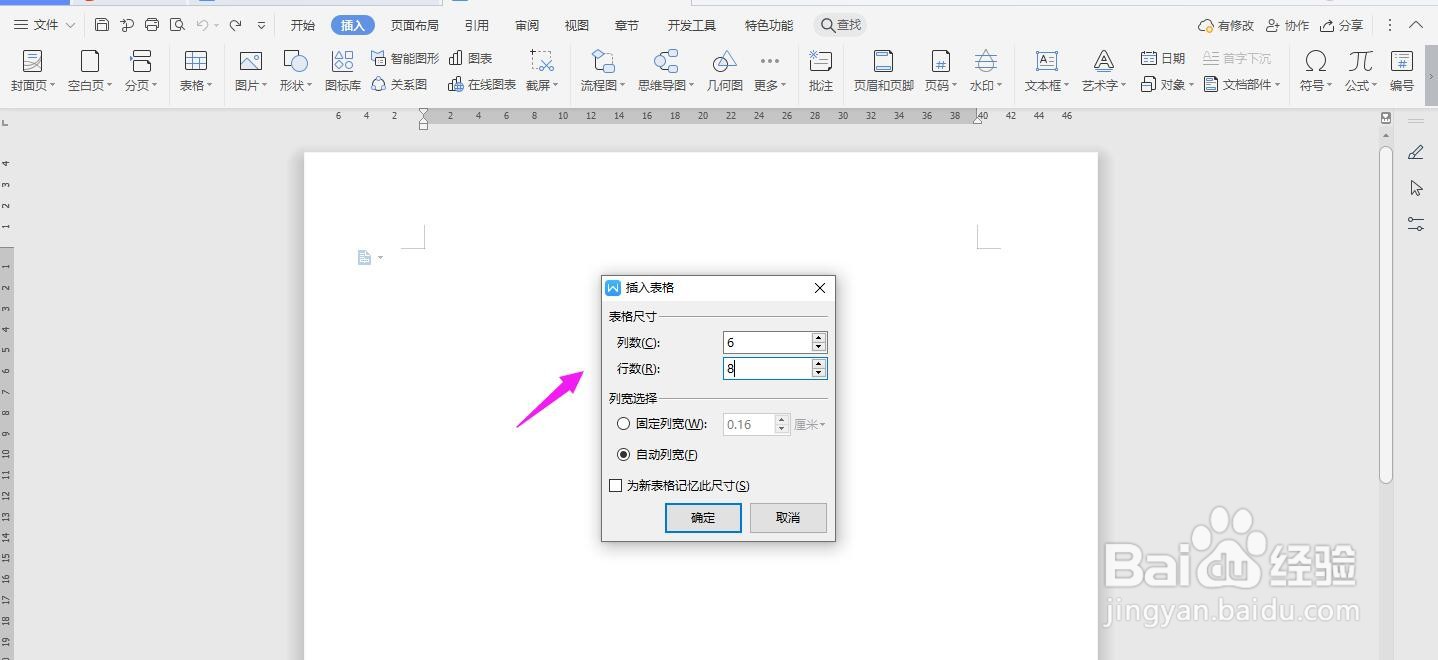
3、选中表格,点击“对齐方式”中的“水平居中”
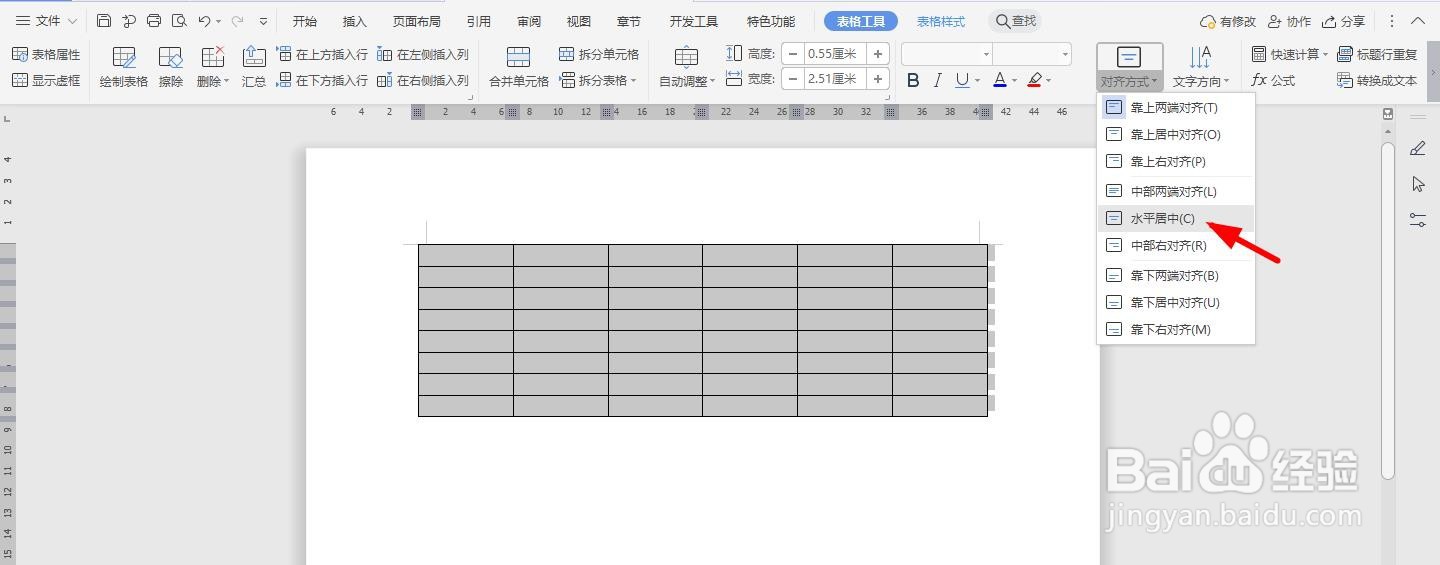
4、按照下图所示,输入如下内容
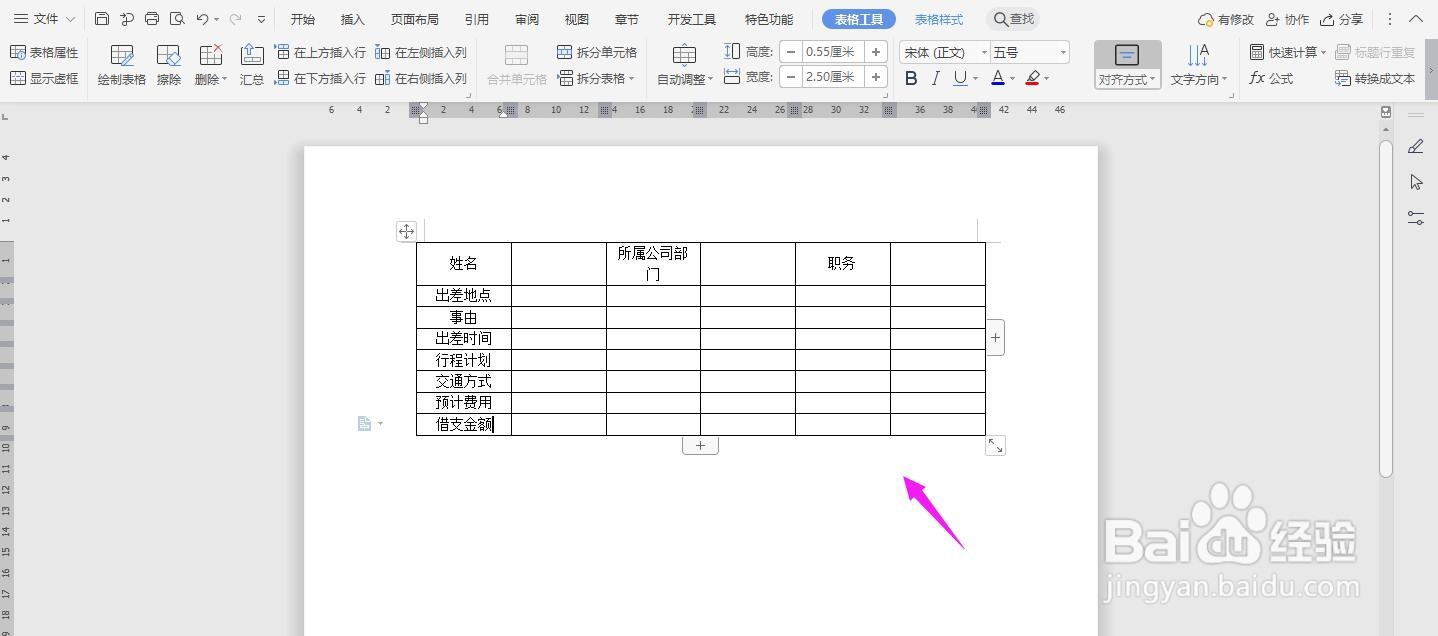
5、选中下面的单元格,点击“合并单元格”
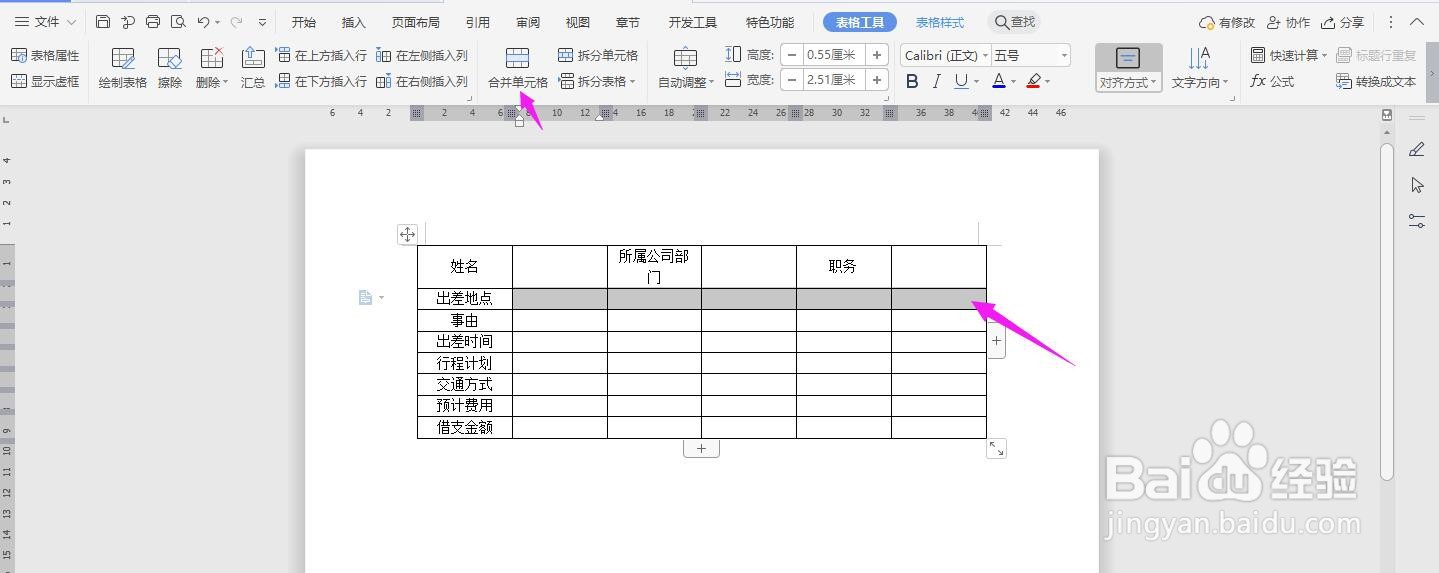
6、然后将下面一一对应的单元格,一一合并
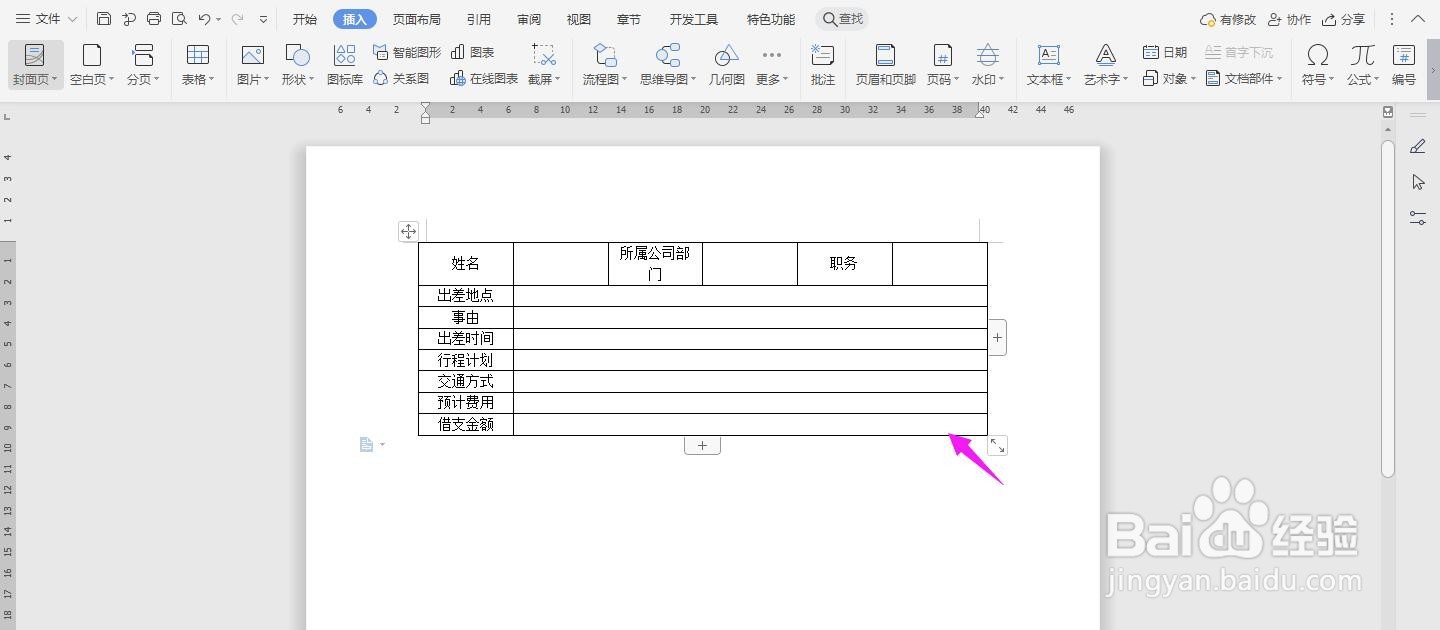
7、填写好表头内容,和下面的内容,这样一个差旅费用预算审批表就制作完成了

时间:2024-10-16 09:18:25
1、打开Word文档,点击导航栏上的“插入-表格”
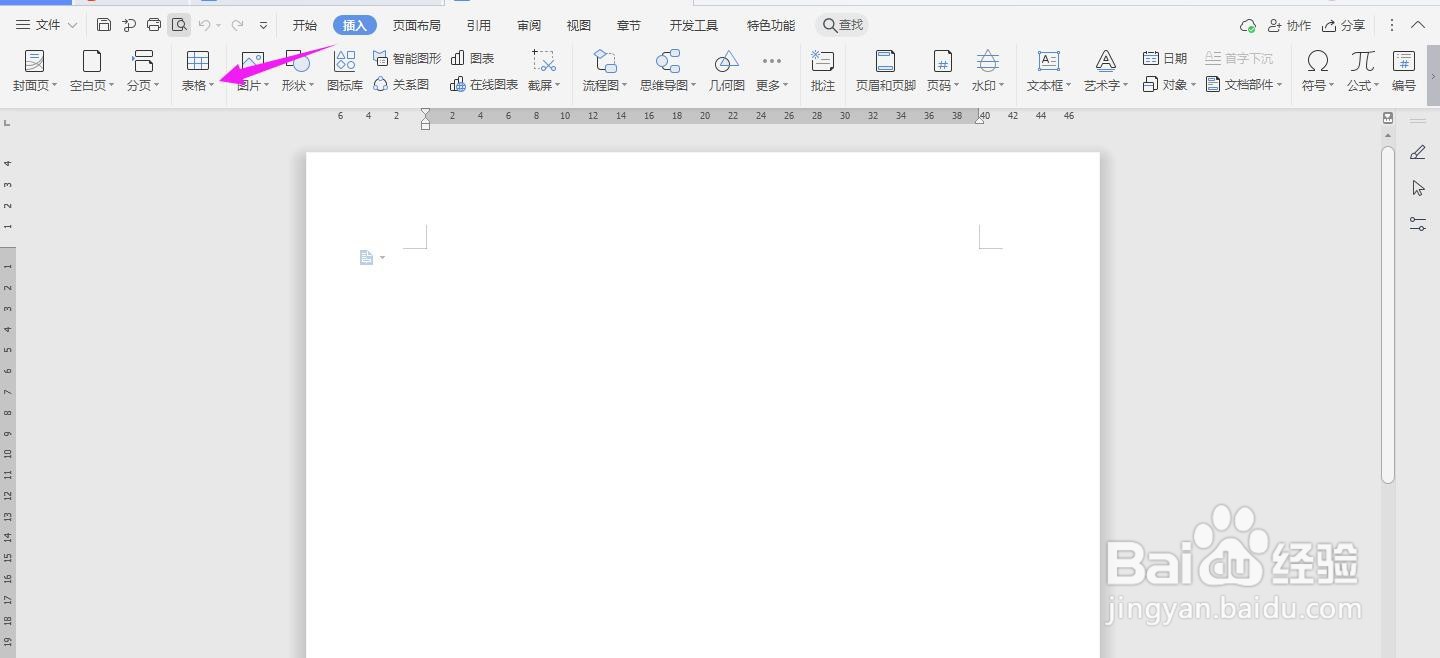
2、插入“6列;8行”点击“确定”
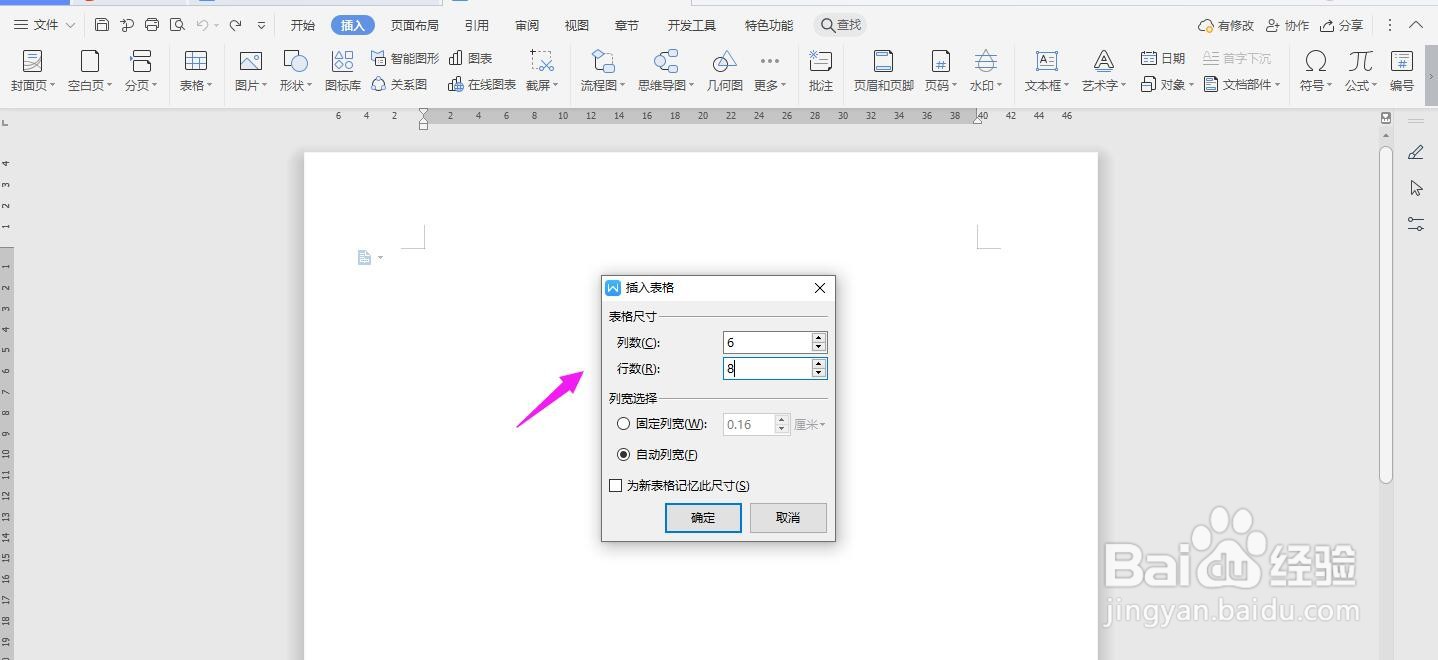
3、选中表格,点击“对齐方式”中的“水平居中”
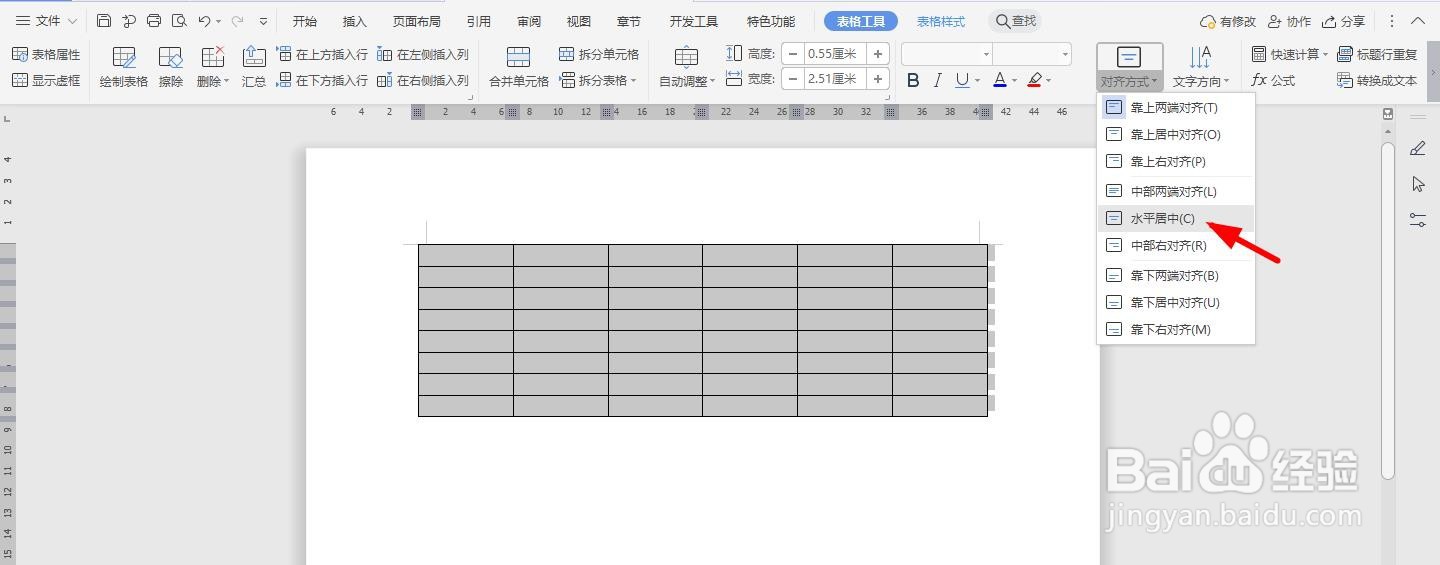
4、按照下图所示,输入如下内容
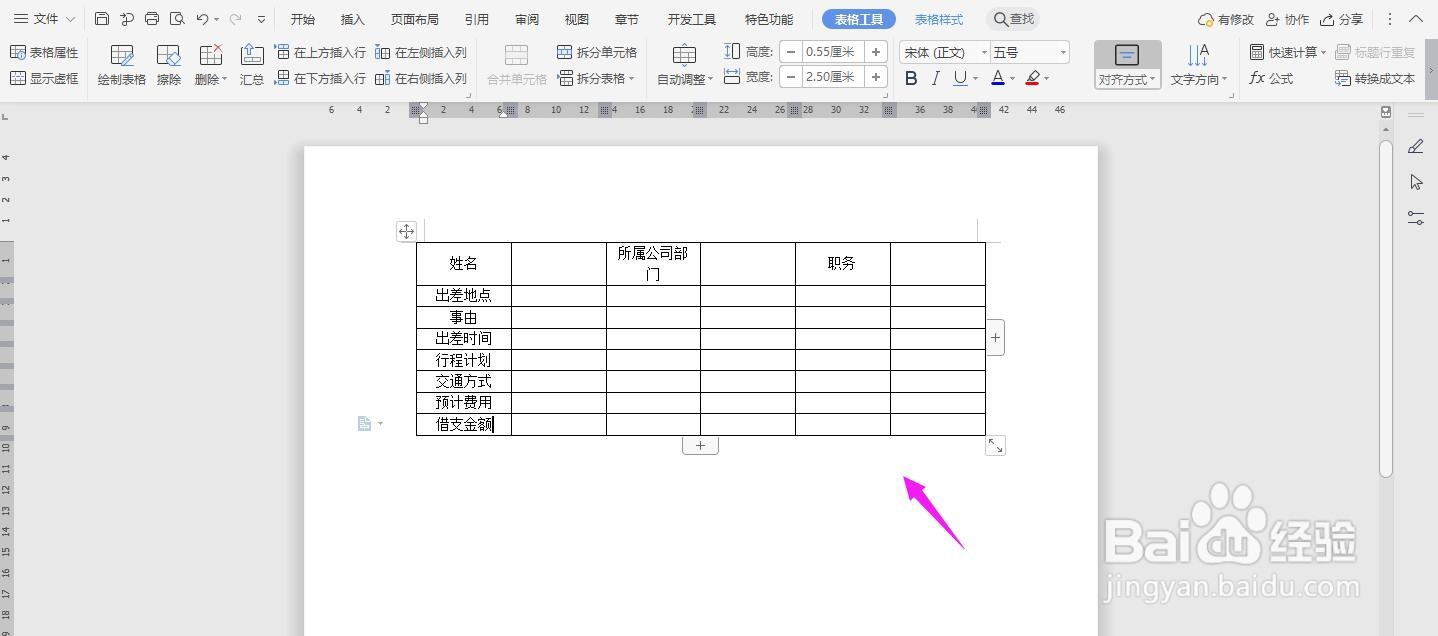
5、选中下面的单元格,点击“合并单元格”
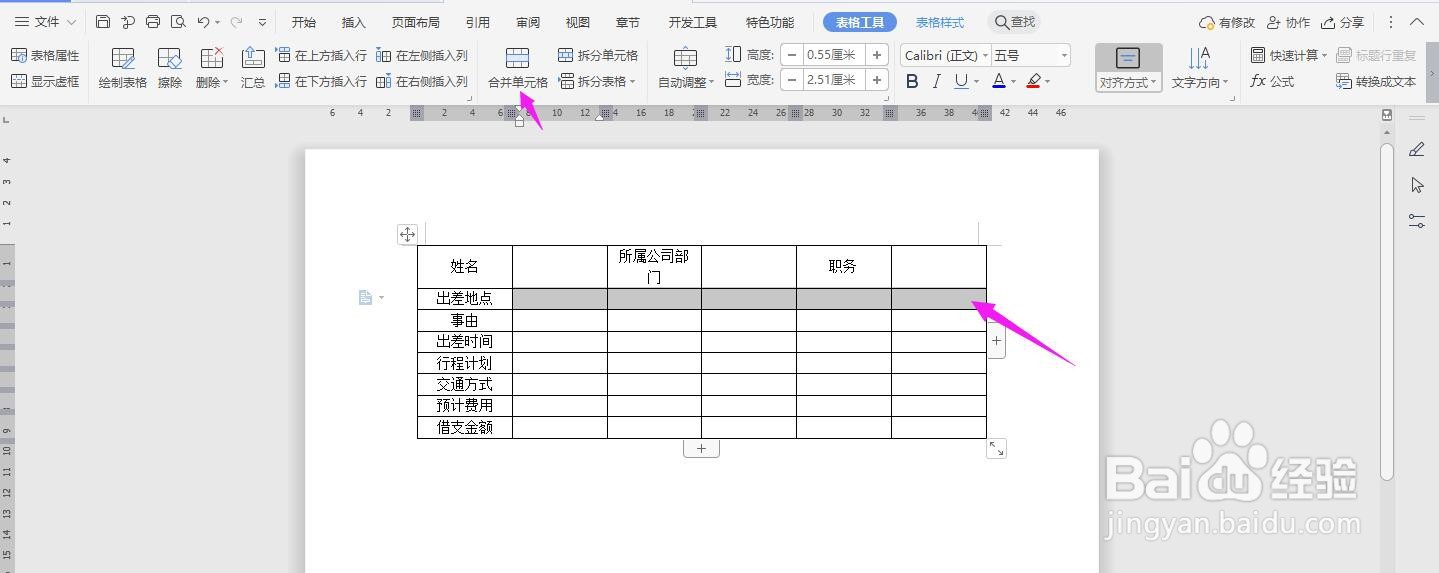
6、然后将下面一一对应的单元格,一一合并
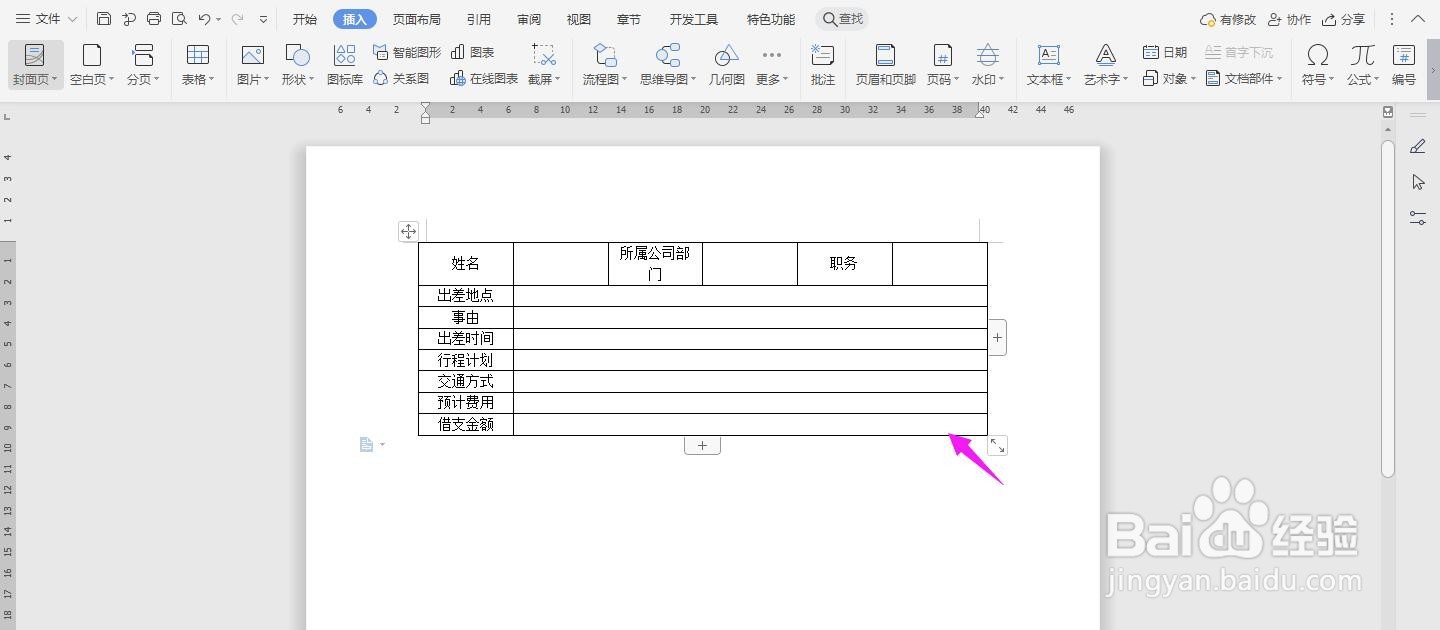
7、填写好表头内容,和下面的内容,这样一个差旅费用预算审批表就制作完成了

